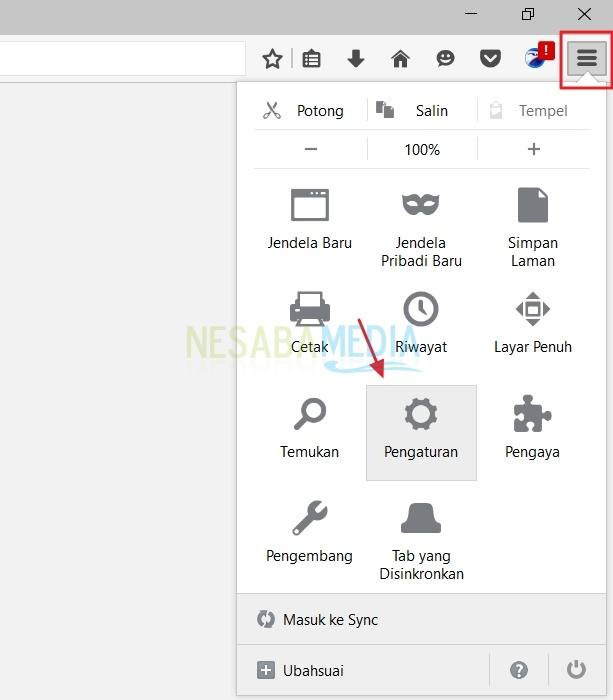3 façons de changer très facilement le papier peint sur un ordinateur portable
En règle générale, les utilisateurs d'ordinateurs portables installent un fond d'écranou arrière-plan sur l'écran de leur ordinateur portable. Dans le seul but d'améliorer l'apparence de l'écran de l'ordinateur portable ou d'autres désirs personnels. Par exemple, vous installez des fonds d'écran animés comme arrière-plans pour ordinateur portable, car l'anime est très mémorable pour vous.
Après avoir installé / réinstallé Windows10, le papier peint qui sera utilisé est le papier peint par défaut Windows 10. Si vous ne voulez pas faire le papier peint Windows par défaut comme fond d'écran de votre ordinateur portable, vous pouvez le remplacer par un autre papier peint. Comment tu fais?
Dans cet article, je vais vous expliquer comment changer facilement le fond d'écran (arrière-plan) dans Windows 10. Pour plus de précisions, regardons l'explication ci-dessous.
Comment changer le papier peint sur un ordinateur portable
Changer de fond d'écran dans Windows 10 est très facile et simple. Ici, je vais expliquer comment remplacer le papier peint par une image (image), couleur (couleur unie) et diaporama.
Vous trouverez ci-dessous les étapes à suivre pour changer le fond d'écran d'un ordinateur portable pour les utilisateurs de Windows 10.
a. Tout d'abord, faites un clic droit sur l'écran de votre ordinateur portable. Ensuite, choisissez une option Personnaliser.

b. Ensuite, dans la section Personnalisation, sélectionnez une option Contexte.
Image
Cela signifie que vous utilisez l'image comme arrière-plan.
1. Dans la section Contexte, sélectionnez une option Image comme indiqué par la flèche dans l'image ci-dessous.

2. Dans la section Choisissez votre photo, cliquez sur et sélectionnez l'image disponible comme arrière-plan, comme indiqué par la flèche dans l'image ci-dessous. Les résultats que vous pouvez voir dans la section Contexte.

3. Si vous souhaitez utiliser une autre image, cliquez sur le bouton Parcourir pour insérer une image de votre choix depuis votre ordinateur.

4. Sélectionnez l'image souhaitée. Cliquez sur Choisissez l'image.

5. Les résultats que vous pouvez voir dans l'image ci-dessous.

6. En plus de la méthode ci-dessus, vous pouvez également cliquer avec le bouton droit sur l'image que vous avez sélectionnée, puis sélectionner une option Définir comme arrière-plan du bureau.

7. Enfin, vous pouvez ajuster la taille ou la position du papier peint que vous avez utilisé dans la section Choisissez une coupe. Ici, je choisis l'option Remplir, ce qui signifie que le fond d'écran que j'utilise sera agrandi ou réduit en fonction de la largeur de l'écran.

Couleur unie
Cela signifie que vous utilisez la couleur comme arrière-plan.
1. Dans la section Contexte, sélectionnez une option Couleur unie comme indiqué par la flèche dans l'image ci-dessous.

3. Si vous souhaitez utiliser une autre couleur, cliquez sur le bouton Couleur personnalisée.
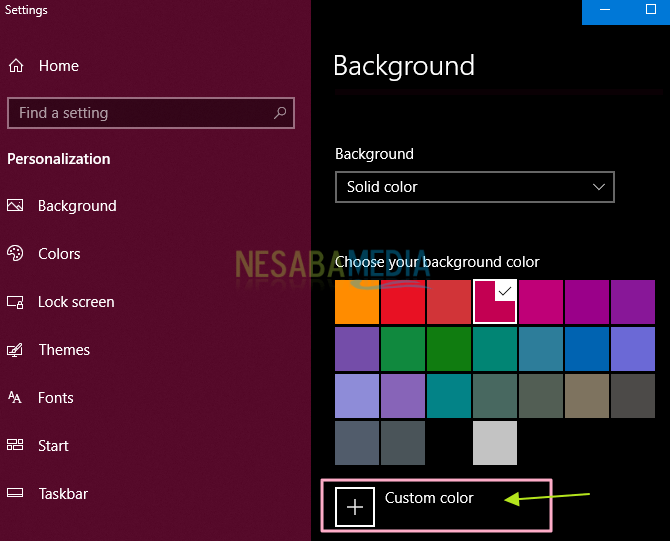
4. Choisissez la couleur souhaitée. Cliquez sur Terminé.

Diaporama
Cela signifie que vous utilisez un diaporama comme arrière-plan.
1. Dans la section Contexte, sélectionnez une option Diaporama comme indiqué par la flèche dans l'image ci-dessous.

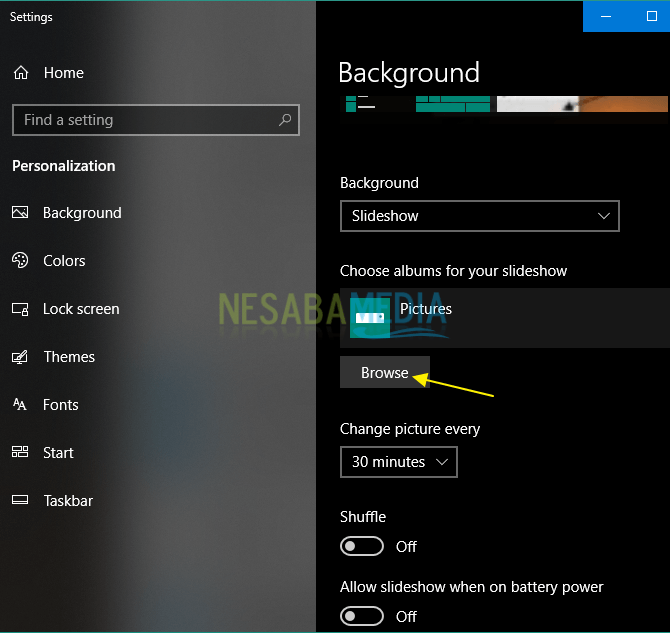


- Changer d'image chaque - Vous êtes invité à définir quand chaque image changera avec une autre.
- Shuffle
- Autoriser le diaporama sur batterie - Vous êtes invité à choisir si diaporama continuera à fonctionner ou non lorsque l'ordinateur portable est allumé
- Choisissez un ajustement - Vous êtes invité à définir la taille ou la position du diaporama que vous utilisez.
Voilà toute la discussion sur la façon de remplacerpapier peint sur un ordinateur portable pour les utilisateurs de Windows 10 facilement et rapidement. Eh bien, j'espère que la discussion sur la façon de changer le fond d'écran sur l'ordinateur portable qui a été expliquée ci-dessus est utile et bonne chance. Je vous remercie!